CULVノートにUbuntuをインストール [Aspere(モバイルPC)]
「acer ASPIRE 1410」を購入してから少し経ちましたが、この間にHDDをSSDに換装したり、メモリを最大まで増設したりと仕様をちょっとずつ変更中♪
そんなCULVノートですが、VAIO等と同じようにUbuntuをインストールしてデュアルブート環境を作る事にしました。
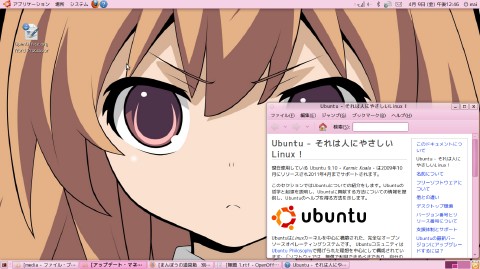
SDHCにUbuntuをインストールしてデュアルブート環境を作っておけば、
・メインのOSがブート不納になった時、データの救出が出来る
・Windowsに飽きた時の息抜きが出来る
・なんとなく楽しい
・公共の場でPCを使いたい時、メインOSの壁紙が痛々しくても別のOSを起動させれば問題なし!
と、利点はいっぱい♪
今回もVAIOの時と同じようにUSBメモリを使用してのインストール方法で行いました。いちいち光学ドライブを接続するのは面倒なのと、ネットブック所有者=外付けの光学ドライブを必ず持っているとは限らないし、いちいちディスクので^^;
以下の手順でUSBメモリからCULVノートに指したSDHCにOSをインストールしました。
1、公式サイトからダウンロードしてきたISOイメージを、ツールを使ってUSBメモリに入れるてUSBメモリブートの環境を作成する。
2、USBメモリからブートCD版のUbuntu起動させる。
3、インストール先をSDHCに設定し作業が終わるのを待つ。
4、再起動後に動作をチェックして完了。
詳細は過去の記事のこちらを見れば分かると思います。
UbuntuのCDイメージをUSBメモリに(USBメモリブート)
http://pink-banbi.blog.so-net.ne.jp/2008-12-03-1
VAIO TYPE PにUbuntuをインストール
http://pink-banbi.blog.so-net.ne.jp/2009-01-22
今回の作業で使用したソフトは過去にも使ったソフトで変更はありません(バージョンの違いのみかな?)。
無線LAN、有線LAN、BT、サウンドカード等も正常に動作しており、今のところ問題とかは発生していません。初代EeePCの時やVAIOの時は何かしら問題が発生していたけど、今回はあっさり過ぎて逆に拍子抜けかも ^^;
理由や用途はどうであれ、普段とは違うOSがお手軽にインストールして起動できるっていうのは便利だと思います。
今回だってUbuntuを使いたい時にはSDHCカードをスロットに入れておくだけだし♪
ちなみにOSやアプリケーションの起動時間はほとんど気にならないレベルです。というか、思いのほかサクサクって感じ♪どちらかというと「快適」と言っても問題のないレベルだと思います。
文字の入力だってもたつく事も無いし♪
しいて言うとWindowsのように電源管理(設定)が細かくないので、動作時間が多少減るぐらいかな?
(Windows時7時間 -> Ubuntu時5時間)
SDHC等にインストールして予備のOSとして使えるのでかなり気軽に遊ぶことができます。たまには違う世界で遊んでみるというのはいかがでしょ?
Windowsと同じソフトも公開されていたりもするので、思いのほか普通に使えると思いますよ♪
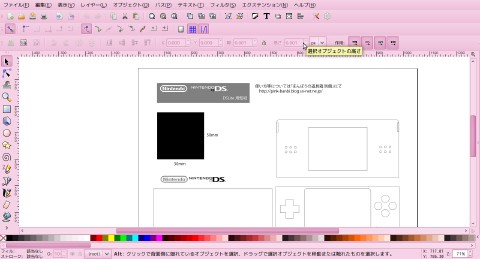
(UbuntuのInkscapeで型紙を開いてみました)
HDDからSSDに換装(acer Aspire 1410) [Aspere(モバイルPC)]
そんなわけで我が家にやってきた「acer Aspire 1410」
そんな「acer Aspire 1410」ですが、さらに快適に使用できるように本体内蔵のHDDをSSDに換装してみました♪
今回使うのはA-DATAの激安SSD。
本体底面のネジをゆるめ内蔵HDDとSSDを交換して、外付けの光学ドライブにリカバリディスクを入れて電源を投入してあとは待つだけ♪
本当はWindows Home Serverを使ってリカバリ作業をしようと思っていたけど、ネットワーク系のドライバを用意するのが面倒になったのでヤメ。
リカバリ作業が完了したら「CrystalDiskMark」を使ってドライブの速度を確認。
換装前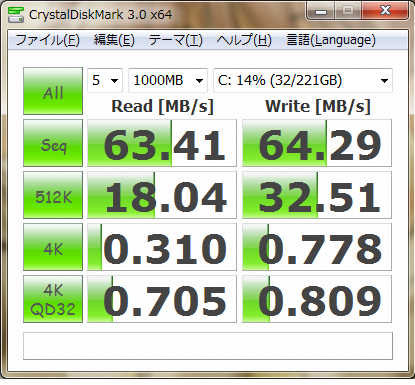
換装後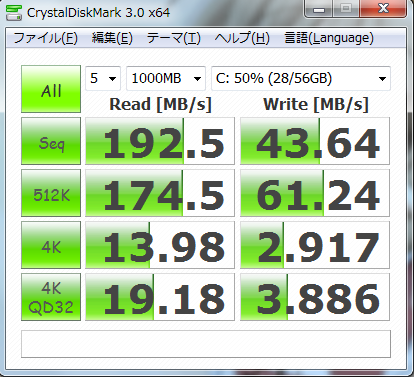
かなりスコアが良くなっています。もちろん数値上だけでなく体感できるぐらい速度は向上しました♪
電源ボタンを押してからデスクトップが表示され、キー入力を受け付けるまで30秒もかからないw
わずか5万円程度のCLUVノートでもこれだけの時間で起動すれば「使いたい時にいつでも使える!」というモバイルに向いた使い方ができるようになります。
やっぱりドライブの高速化は効果絶大ですね ^^
あとHDDとSSDの比較っていうと動作時間なんだろうけど、長時間動作するPCなので測定が面倒なので省略。普通に考えればHDDよりはSSDの方が長時間動くはずさぁ~♪
そんなわけで手持ちのモバイルPCは全てSSDとなりました。
ノートPCにサクサク感を付けたい人!SSDへの換装はオススメですよ~
CULVノートを購入(acer Aspire 1410) [Aspere(モバイルPC)]
最近、ブログ等のテキスト入力をする予定のある時は「Vaio Type P」、PCを使う予定は無いけどとりあえず持ち歩くという時は「工人舎 PM」をバックの中に入れています。
そんな感じで使い分けているんだけど、これら2台でカバー出来ない事。
「普通のノートPC同様にデスクトップ並に使う!(処理速度の問題)」
まぁ処理速度以前にどちらのPCも空き容量が無いのでソフトのインストールすら出来ないんですけどね ^^;
(Vaio Type PはHDDからSSDに換装済み)
そんなことから、ここ最近使えそうなノートPCを探していたのですが、やっと気に入りそうなノートPCを発見したので購入!
acer Aspire 1410
このクラスのPCは「CULVノート」というみたいです。
どんなモノかというと、Atom系プロセッサを採用している「ネットブック」以上、Core系プロセッサを搭載している「高級モバイルノート」以下という存在のノートPCらしい・・・
値段はネットブックとほとんど変わらないのに、性能という面ではほとんど勝っている感じ。ネットブックが勝っているのって「大きさ」と「重さ」の2点なのかな?ま、この2点はモバイルにかなり重要ですけどね ^^;
液晶のサイズは11.6インチとネットブックより少し大きく解像度は1366×768。メモリーは最大4GBまで搭載可能!ちなみにOSはというと、「Windows7 Home Premium(64ビット)」が入っています。
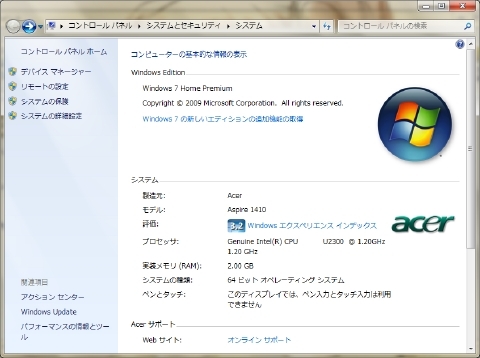
エクスペリエンス インデックスを開いて見るとグラフィック系の値が少ないけど、動画を見る時には再生支援が入っているみたいなので普通に使う分にはココがボトルネックになることはないんじゃないかな?
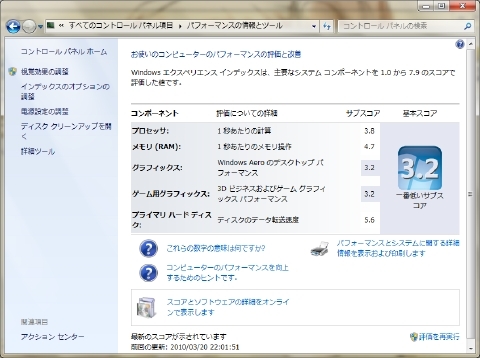
ちなみにパイ焼きをやってみたところ、45秒(104万桁)というなかなかな数字を出してくれました。Core系と比べると遅いけどAtomと比べたらかなりマシでしょ?
そうそう、このPCのCPUはいっちょ前にデュアルコアだったりします。デュアルコアのHT無しですね~
んで、最後に動作時間についてですが、私の使い方だと8時間前後という感じでした。
もう少ししたら入学・入社の時期になるので、これから低価格なネットブックを普段使うPCとして買う予定がある方!選択肢に「CULVノート」を入れてみてはいかがでしょ?スペックはネットブックと比べるとかなり良いと思います♪
そんなわけで、主に自宅で使用する予定という人には「ネットブック」よりも「CULVノート」をオススメします♪
動作時間が長いとはいえ、毎日持ち歩く予定の方は「ネットブック」の方が良いと思いますけどね ^^;
さて、私は・・・・SSDへの換装でもしようかな?
友達がAcer Aspre ONEを購入(メモリ交換とベンチ結果) [Aspere(モバイルPC)]
最近は本当にまわりでUMPCを買う人が増えているなぁ。こうも立て続けに購入者が出てくるとはちょっとビックリです。
今週も先週に引き続き、友達のUMPC購入に付き合う事となりました。
購入希望のUMPCはヒューレットパッカードの「2133」。そこで、先週電気屋を巡ったときに今回の目的となっているUMPCが店頭にあった電気店へと足を運んだのですが・・・。
まずは「K's電気 長野○店」。UMPCのコーナーに行くと案の定「2133 スタンダードモデル(日本語キーボード版)」が売られているのですが、表示価格がどうもおかしい(汗)
このUMPC、発売当初は59,850円だったのですが、現在は値下げされて44,730円が定価となっています。ですが、店頭のプライスカードには「通常販売価格 59,850円のところ現金特価 44,730円」と書かれているわけで・・・。そこで店員さんを呼んで値段交渉をすることにしました。
私「このPCですがもうちょっと安くなりますか?」
店員「これが値下げして限界の値段となってます」
私「でもこの現金特価っていうのは、現在の定価ですよね?」
店員「そうですね」
私「この通常販売価格って、メーカーが値下げを発表する前の以前の定価ですよね?」
店員「そうですね」
私「ではこの現金特価からの値下げはできるんですか?」
店員「できません」
私「・・・・」
定価以上の値段を「通常販売価格」として書くことで、現在の定価を「現金特価」としてお客さんに物を売るっていうのはいいのかなぁ?
なんかスッキリしないので、このお店で購入するのはやめましたw
だって他のUMPCを購入する場合でも「通常販売価格」が定価以上に設定されていて、実際は定価だったなんていうのは嫌だしw
この付近では目的のパソコンを売っているお店はここと「PC DEPO」しかありません。ですが、「PC DEPO」と「K's電気」は同系列のお店なのでこの時点で「HP 2133」は諦めることにしました(なんか購入してもスッキリしなそうだったので・・・)。
次にコジマ電気へと向かい、第2候補の「Acer Aspre ONE」を見ました。現行モデルとなっているHDD 160GBのタイプは他店と比べるとちょっと高めの値段だったのですが、旧型(HDD 120GB)の価格交渉をしたところ42000円となったのでこのUMPCを購入する事となりました。
しかし、K'sの価格表示は一体どうなっているのかと・・・ブツブツ
まぁ某量販店よりはマシだと思っているので、これからも利用はすると思いますケドネ。
というわけで、友達の購入したUMPC「Acer Aspre ONE」です。
なぜ購入後にすぐわが家に持ち込まれたのかというと、メモリ交換をする為なのです。
カタログを見ると「搭載メモリ 1GB(最大1GB)」となっているのですが、実際は本体内部に搭載されている「SO-DIMM 512MB」を「SO-DIMM 1GB」に付け替えることで1.5GBとして使用することが出来るらしいのです。そこでわが家でメモリの換装作業を行うこととなりました。
数十分だけ動作確認をしてからメモリ交換作業を開始。もちろん友達にはメーカー保証が無くなるなど一通り説明してからの作業です。
過去にモバイルPCをいくつか分解していることもあり、作業はあっさりと終了。実際のところ分解に使った時間は5分ぐらいなのかなぁ?VictorのInterLinkと比べるとかなり楽な作業でした。
メモリの確認を行ってからお次は毎度のベンチマークテスト。まぁ、EeePCとほぼ同スペックなのであまり目新しい値はありませんが・・・

acer Aspireone AOA150-Bb サファイアブルー
- 出版社/メーカー: 日本エイサー
- メディア: エレクトロニクス

acer Aspireone AOA150-Bw シーシェルホワイト
- 出版社/メーカー: 日本エイサー
- メディア: エレクトロニクス

OverLay Plus for Aspire one OLAOA150
- 出版社/メーカー: ミヤビックス
- メディア: エレクトロニクス

acer ASONEシリーズ 6cellバッテリー/ブラック ASONE-B6
- 出版社/メーカー: 日本エイサー
- メディア: エレクトロニクス





